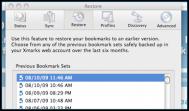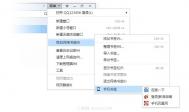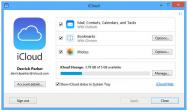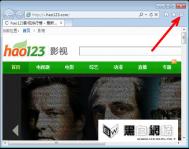使用Firefox火狐书签同步功能 方便异地同步书签数据
由于工作学习的需要,很多朋友们经常使用的电脑不止是一台,如果将一个电脑中收藏的书签网页一个一个的添加到其他电脑中,将是一个非常麻烦的事情,Firefox火狐书签同步功能能方便的帮助我们异地同步书签数据,下面为大家介绍firefox火狐书签同步功能的使用方法(以最新的Firefox4为例):

Firefox 4正式版下载:点击下载
火狐书签同步功能使用方法:
(本文来源于图老师网站,更多请访问https://m.tulaoshi.com/liulanqijianrong/)1,点击火狐浏览器左上端的firefox选项同步:

由Firefox的介绍可知,此同步功能不仅可以同步书签,还可以同步历史记录,密码,设置和标签页信息,能帮我们更方便的在其他计算机使用火狐浏览器!当然我们完全可以定制想同步的内容!
2,创建Firefox同步账号:点击设置Firefox同步,创建一个自己的火狐同步账号,填写邮箱密码,同意协议,点击下一步,随后火狐会给你一个同步密钥,请牢记此密钥,以便以后在其他计算机同步火狐数据!(此时亦可以点击左下角的同步选项来定制自己要同步的数据)记住密钥后,点击下一步,输入验证码,即可完成firefox同步的安装!

3,同步其他计算机
进入同步选项,选择添加设备,输入想要同步计算机火狐浏览器同步选项中提供的三段代码,点击下一步,即可完成同步!这时此台计算机火狐浏览器的数据即可同步到其他计算机!此步骤适合于两台计算机距离较劲!
(本文来源于图老师网站,更多请访问https://m.tulaoshi.com/liulanqijianrong/)
如果两台计算机距离很远,则可通过同步密钥进行同步,点击此设备不在我身边,将提供的同步密钥输入到其他计算机同步选项中(该设备不在我身边),即可进行快速同步!
两种同步方法,个人感觉使用同步密钥同步数据最为方便,无论计算机在身边亦或不在都可快速进行数据同步,可将密钥保存在互联网中某个只有自己能看到的地方(如邮箱的记事本),然后在使用其他计算机的火狐浏览器时进入同步选项输入你火狐同步账号用户名和密码,及同步密钥,即可方便的进行同步!